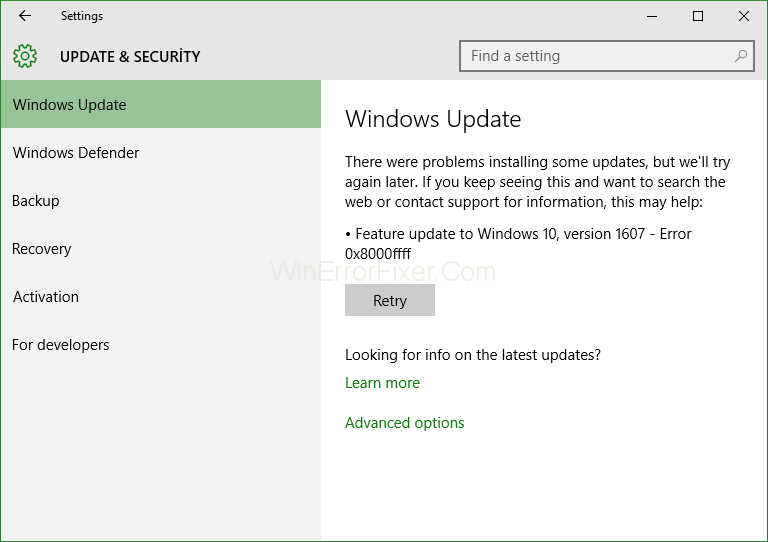È saggio aggiornare Windows in tempo. Tuttavia, molti utenti devono affrontare il codice di errore 0x8000ffff quando aggiornano il PC. Questo errore potrebbe avere molte cause; alcune di queste cause sono catastrofiche e potrebbero danneggiare il tuo PC e i tuoi dati personali.
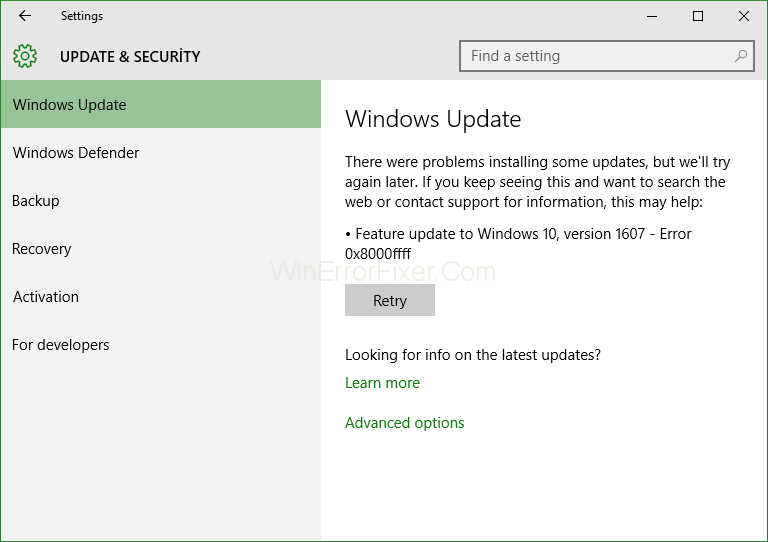
Il codice di errore 0x8000ffff viene solitamente visualizzato dopo l'aggiornamento di Windows. Questo errore può bloccare Windows Store . Inoltre, a causa di questo errore, scoprirai che il tuo PC funziona più lentamente di prima. Queste sono forse alcune delle cause che possono portare a questo errore.
Contenuti
Cause del codice di errore di aggiornamento 0x8000ffff
1. Infezione da malware
Questo motivo particolare è il motivo più comune di questo errore. I malware sono gli elementi indesiderati che possono entrare nel tuo PC dal web o da qualche unità infetta (es. Pendrive, Harddisk, ecc.).
Una volta che il malware entra nel sistema, inizia a caricare la CPU. Richiede un elevato utilizzo della CPU e interferisce anche con altre applicazioni nel PC. Può persino corrompere i file di sistema, il che può portare a un errore di Windows.
Il malware è mortale per il sistema e dovrebbe essere rimosso il più rapidamente possibile. Dal momento che può anche creare il suo punto di ripristino. A volte Antivirus/Windows Defender non sarà in grado di trovarlo senza una scansione approfondita.
2. Driver obsoleti o difettosi
I driver sono un insieme di comandi che viene utilizzato da Windows per interagire con l'hardware. Se i driver del tuo PC vengono danneggiati in qualche modo, non funzionerà come dovrebbe essere. A causa di questi driver difettosi, il tuo PC può bloccarsi, surriscaldarsi e persino portare alla cancellazione dei dati personali. Se i driver di sistema sono a posto ma obsoleti, con il tempo ridurranno la velocità della CPU e altro hardware. Quindi si consiglia vivamente di mantenere aggiornati i driver.
3. Impostazioni di data e ora errate
La data e l'ora errate sono rare e potrebbero verificarsi per errore. Se la data e l'ora del tuo PC non sono corrette, il tuo PC non interagirà con Internet e gli aggiornamenti. La soluzione a questo problema è semplice.
Nella maggior parte dei casi, l'utente modifica le impostazioni di data e ora da solo perché c'è una scarsa possibilità che il tuo PC stesso sia impostato su una data o un'ora sbagliate. Abbina sempre l'ora del tuo PC con altri dispositivi.
4. Cache di Windows Store danneggiata
Come qualsiasi altra applicazione, anche Windows Store memorizza la cache per caricare più velocemente, ma se la cache viene danneggiata in qualsiasi modo. Sarà problematico perché bloccherà all'utente il caricamento di Windows Store o il download di qualsiasi aggiornamento.
Potrebbe arrestare in modo anomalo le applicazioni Windows scaricate da Windows Store. Anche molte funzionalità di Windows collegate a Windows Store non funzioneranno.
Come correggere il codice di errore 0x8000ffff in Windows 10
Esistono diverse soluzioni per correggere il codice di errore 0x8000ffff e ciascuna delle soluzioni è per una causa diversa dell'errore. Puoi provare tutte queste soluzioni per correggere il tuo errore poiché nessuno di questi errori non porterà alla cancellazione dei dati. Ecco le migliori soluzioni per rimuovere questo errore.
Soluzione 1: scansiona il tuo PC alla ricerca di malware con antivirus o Windows Defender
La causa più comune di errore 0x8000ffff è la presenza di malware o virus. Il malware è piuttosto letale; possono danneggiare il tuo PC in ogni modo. Molte volte un antivirus o Windows Defender non è in grado di rilevare automaticamente il malware. Pertanto, è necessario eseguire una scansione manuale (Deep Scan) per verificare la presenza di malware nel sistema. Si prega di seguire i passaggi seguenti per eseguire la scansione del PC.
Passaggio 1 : fare clic sull'icona di notifica nell'angolo.
Passaggio 2: fare clic su Windows Defender e scorrere fino alla sezione Windows Defender offline .
Passaggio 3: ora fai clic su Scansione offline e.
Ora inizierà la scansione e Windows Defender ti avviserà se rileva malware, quindi puoi rimuoverlo.
Se disponi di un antivirus con licenza, procedi nel seguente modo.
Passaggio 1 : apri il tuo antivirus facendo clic sulla sua icona.
Passaggio 2: ora vai alla sezione Scansione e fai clic su Scansione profonda .
Passaggio 3 : al termine della scansione vedrai i file malware trovati dall'antivirus, quindi puoi rimuoverli scegliendo le opzioni appropriate.
Avere un antivirus nel tuo PC è molto utile poiché può fermare l'invasione di virus e malware sul tuo sistema. Se questa soluzione non funziona per te. Puoi provare altre soluzioni di seguito.
Soluzione 2: verifica l'integrità del file con lo strumento SFC
SFC sta per "Controllo file di sistema", è una funzione utile di Windows in quanto può eseguire la scansione di file di sistema danneggiati. La corruzione del file di sistema è piuttosto rara, ma può verificarsi per molte ragioni; quindi utilizziamo lo strumento di scansione SFC per cercare file danneggiati. Si prega di seguire i passaggi seguenti per utilizzare lo strumento SFC.
Passaggio 1 : fare clic sul tasto Windows e digitare "cmd".
Passaggio 2: ora fai clic con il pulsante destro del mouse su di esso e seleziona Esegui come amministratore .
Passaggio 3: digita il seguente comando sfc /scannow e premi Invio.
Ora lo strumento eseguirà la scansione e riparerà i file danneggiati se presenti. Questa scansione richiederà più tempo (circa 20 minuti). Se il codice di errore 0x8000ffff non è stato ancora rimosso, puoi trovare altre soluzioni in basso.
Soluzione 3: imposta la data e l'ora corrette e accedi come amministratore
Come accennato in precedenza, se hai modificato erroneamente la data o l'ora del sistema, può causare molti problemi. La soluzione a questo problema è piuttosto semplice. Tutto quello che devi fare è impostare correttamente la data e l'ora. Puoi abbinare il tuo tempo con Google. Ora segui gentilmente i passaggi seguenti per impostare data e ora.
Passaggio 1: sposta il cursore nella parte inferiore dello schermo e fai clic con il pulsante destro del mouse su di esso.
Passaggio 2 : ora scegli di regolare la data e l'ora dal menu a comparsa.
Passaggio 3 : selezionare l' opzione Imposta ora automaticamente e attendere 5-7 secondi e fare nuovamente clic su di essa.
L'ora e la data del tuo PC dovrebbero essere aggiornate a questo punto. In ogni caso, se non hanno seguito i passaggi seguenti per aggiornare manualmente l'ora e la data.
Passaggio 1: disattivare la funzione Imposta ora automaticamente facendo clic su di essa.
Passaggio 2: scorri verso il basso fino a Imposta ora manualmente e fai clic su modifica.
Passaggio 3: ora inserisci la data e l'ora corrette e fai clic su modifica.
Se l'errore non viene ancora rimosso, puoi provare altre soluzioni di seguito.
Soluzione 4: ripristina la cache di Windows Store
Come hai letto sopra, se la cache di Windows Store viene danneggiata, potrebbe causare molti problemi e uno di questi è questo errore. Per correggere questo errore, ripristineremo la cache di Windows Store. Si prega di seguire i passaggi seguenti per ripristinare la cache dello Store.
Passaggio 1: apri Windows Esegui facendo clic sul tasto Windows + R .
Passaggio 2: digita "WSReset.exe" e premi Invio.
Ora la cache di Windows Store è stata svuotata. Se stai ancora affrontando l'errore, dovresti provare anche altre soluzioni.
Soluzione 5: avvia con modalità provvisoria e rete e riprova
Questo errore potrebbe derivare da qualche applicazione o driver difettoso per confermare che avvieremo in modalità provvisoria con la rete poiché disabiliterà tutte le altre applicazioni e driver indesiderati. Avviando in modalità provvisoria, puoi utilizzare solo le applicazioni di sistema. L'avvio in modalità provvisoria è molto semplice e veloce. Si prega di seguire i passaggi seguenti per avviare la modalità provvisoria.
Passaggio 1: tieni premuto il tasto Maiusc e fai clic su Riavvia .
Passaggio 2: ora, al riavvio, troverai un menu. Fare clic su Risoluzione dei problemi .
Passaggio 3: quindi fare clic su Opzioni avanzate .
Passaggio 4 : se non riesci a trovare le opzioni avanzate nel menu, fai clic su altre opzioni di ripristino.
Passaggio 5: quindi fare clic su Impostazioni di avvio e fare clic sull'opzione Riavvia .
Passaggio 6: ora, al riavvio, vedrai le opzioni di avvio . Basta toccare F5 per avviare in modalità provvisoria con Rete .
Dopo aver avviato la modalità provvisoria ora, puoi provare ad aggiornare il tuo PC. Se l'errore non viene ancora rimosso, dovresti provare altre soluzioni di seguito.
Soluzione 6: rimuovere le applicazioni problematiche
Come ho già detto, qualsiasi applicazione problematica può interferire con il processo di aggiornamento. Possiamo trovare controllando il registro di installazione delle applicazioni. È un po' complicato, quindi cerca di rimanere concentrato sui passaggi. Ora segui gentilmente i passaggi seguenti per controllare il registro di installazione.
Passaggio 1: vai su Il mio PC e apri l' unità Windows (su cui è installato Windows).
Passaggio 2: ora vai al menu in alto a sinistra e seleziona l' opzione Mostra file nascosti .
Passaggio 3: quindi individua C: $Windows.~BTSourcesPanther, puoi trovarne la posizione digitandola nella barra di ricerca.
Passaggio 4 : Ora, in questa cartella, seleziona l' array di file _ di _ simboli > _ APPRAISER _ HumanReadable . xml e aprilo con Blocco note.
Passaggio 5 : Infine, cerca le applicazioni con BlockingApplication=True è associato e disinstallale una per una.
Controlla se l'errore è stato rimosso; in caso contrario, dovresti controllare altre soluzioni.
Soluzione 7: crea un nuovo account amministratore
A volte il tuo account utente sul tuo PC viene danneggiato e il file. Perdi i privilegi di amministratore e non sarai in grado di aggiornare il tuo PC. Per ovviare a questo problema, possiamo creare un nuovo account amministratore con il quale puoi riguadagnare i privilegi di amministratore e potrai aggiornare il tuo PC. Si prega di seguire i passaggi seguenti per creare un nuovo account amministratore.
Passaggio 1: apri l' app Impostazioni e vai alla sezione Account .
Passaggio 2: ora fai clic sulla famiglia e altre persone seleziona aggiungi qualcun altro a questo PC.
Passaggio 3: quindi segui la procedura per creare l'account.
Passaggio 4 : Infine, convertirai il tuo account in un account amministratore.
Passaggio 5 : vai al tuo account appena creato e seleziona Cambia tipo di account .
Passaggio 6: seleziona il tipo di account come amministratore e premi Invio.
Quindi esci dal tuo vecchio account e accedi a quello nuovo. Controlla se l'errore è ancora presente; dovresti provare anche altre soluzioni
Soluzione 8: eseguire un aggiornamento sul posto
Questa particolare soluzione è la panacea per questo errore. In questa soluzione, aggiorneremo forzatamente Windows 10. Tutte le applicazioni e i dati personali non verranno toccati. Per aggiornare Windows, segui gentilmente i passaggi seguenti.
Passaggio 1 : è necessario scaricare lo strumento di creazione Microsoft dal loro sito Web.
Passaggio 2: ora esegui lo strumento e seleziona Scarica e installa gli ultimi aggiornamenti .
Passaggio 3 : ora, segui il processo (è lo stesso dell'installazione di un nuovo Windows).
Passaggio 4 : scegli l'opzione Mantieni il file e le impostazioni e completa l'installazione.
Ora il tuo Windows aggiornato è pronto.
[Attenzione: non interferire con l'installazione o potresti perdere tutti i tuoi dati]
Domande frequenti (FAQ)
D 1. Qual è il significato del codice di errore 0x80240fff?
L'errore 0x80240fff è abbastanza simile all'errore 0x8000ffff perché questo errore non consente al sistema di verificare la presenza di aggiornamenti. Blocca le connessioni tra il server e il sistema e quindi l'utente non può installare gli ultimi aggiornamenti.
D 2. Come posso correggere il codice di errore di aggiornamento 0x8000ffff?
Esistono alcuni modi per correggere il codice di errore 0x8000ffff. Innanzitutto, controlla la presenza di malware nel tuo PC con una scansione approfondita con Windows Defender e Antivirus. In secondo luogo, puoi verificare la presenza di file danneggiati del sistema e risolverli con una scansione SFC. Assicurati di controllare che la data e l'ora del tuo PC siano corrette o meno. Prova ad avviare il PC in modalità provvisoria per verificare se qualche applicazione di terze parti interferisce con gli aggiornamenti. Infine, puoi eseguire un aggiornamento forzato di Windows per installare gli ultimi aggiornamenti.
Conclusione
C'è sempre una soluzione per ogni errore. Alla fine dell'articolo, spero che tu abbia trovato la tua soluzione per il codice di errore 0x8000ffff. Mantieni il tuo PC pulito e sano.